Datendurchsatz, Datenvolumen und Speed
Bandwidth+, Stats und Speediness: Die Netzwerk-Performance im Blick
Eine Empfehlung die wir nach wie vor aussprechen: Sich die aktuelle Netzwerk-Geschwindigkeit in der Mac-Menüleiste anzeigen zu lassen, kann sehr hilfreich sein.
Zum einen macht euch die von vielen Drittanbieter-Applikationen angebotene Funktion darauf aufmerksam, wenn das Netz gerade ausgelastet ist und ihr euch nicht über den möglicherweise sehr langsamen Seitenaufbau im Browser wundern müsst, zum anderen informieren die kleinen Zahlen in der Mac-Menüleiste auch darüber wann laufende Downloads beziehungsweise Uploads abgeschlossen wurden (oder abgebrochen sind) und helfen im Laufe der Zeit grundsätzlich ganz gut dabei ein Verständnis für die Netzwerkaktivitäten eures Rechners zu bekommen.
Der Favorit heißt Stats
Unser Favorit hier nennt sich Stats und ist eine Freeware-App, die alles Mögliche in der Mac-Menüleiste anzeigen kann. Im Bereich Netzwerk eben auch die gerade anliegende Up- bzw. Download-Geschwindigkeit.
Bandwidth+ ist ziemlich einfach
Doch es gibt auch spezialisierte Downloads wie Bandwidth+, die nicht großartig konfiguriert werden müssen, sondern schlicht den aktuellen Datendurchsatz anzeigen. Bandwidth+ wurde gerade für den Einsatz auf Apple-Prozessoren optimiert und bietet neben dem dynamischen Bandbreiten-Check auch eine Gesamtübersicht der übertragenen Daten im aktuellen Monat an. Praktisch für Anwender, deren Anbieter einen Datendrossel vorsehen.
Speediness zeigt Performane
Neben dem Blick auf Bandbreite und Datenvolumen kann der kostenfreie und ebenfalls frisch aktualisierte Download Speediness zusätzliche einen Performance-Bericht der aktuellen Netzwerksituation erstellen und zeigt neben Up- und Downstream-Geschwindigkeit in Mbps auch den PING und die so genannte „Network Responsiveness“ an.
Diese kann lediglich die Werte Niedrig, Mittel oder Hoch besitzen, die dann folgendermaßen einzusortieren sind:
Niedrig: Falls sich ein Gerät im selben Netzwerk befindet und beispielsweise einen Film lädt oder Fotos in iCloud sichert, ist die Verbindung in einigen Apps oder Diensten möglicherweise instabil, etwa bei FaceTime-Videoanrufen oder bei Spielen.
Mittel: Wenn mehrere Geräte oder Apps auf das Netzwerk zugreifen, kommt es möglicherweise zu kurzen Pausen oder das Gerät/die App friert ein, etwa bei Audio- oder Videoanrufen in FaceTime.
Hoch: Unabhängig von der Anzahl der Geräte und Apps, die auf das Netzwerk zugreifen, sollte die Verbindung in Apps und Diensten stabil bleiben.
Speediness setzt unter der Haube auf Apples networkQuality-Test, der üblicherweise im Terminal ausgeführt wird.
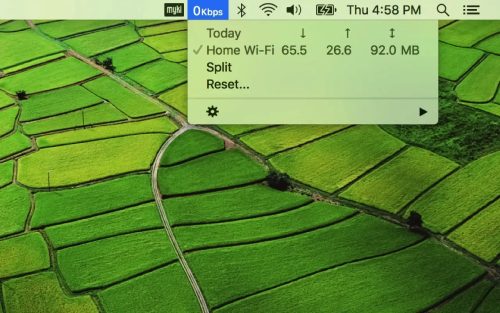
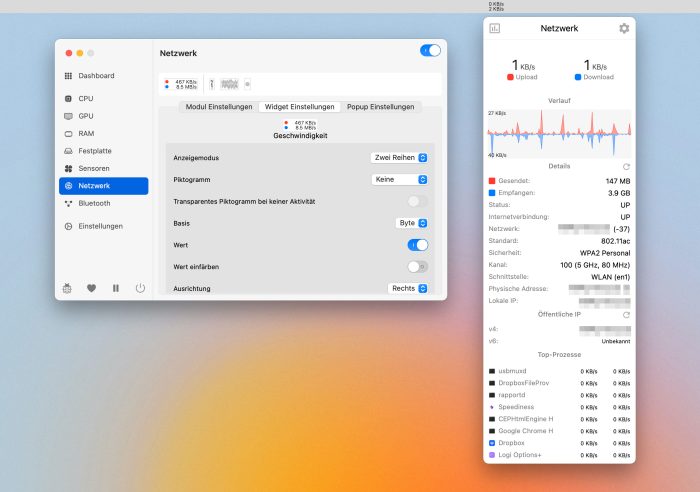
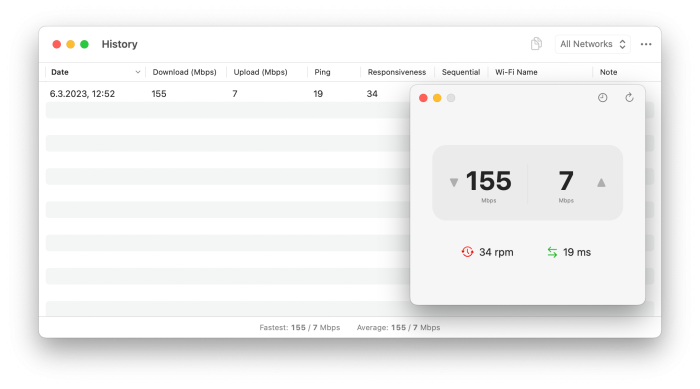
Hat noch jemand das Phänomen, dass die SSD Kapazität von Stats nicht mit der aus MacOS überein stimmt? Stars zeigt bei mir 92% Belegung an und MacOS ca. 66%. Dabei sind die Systemdaten bei MacOS schon mit eingerechnet und das TimeMachine Backup wurde gerade durchgeführt, sodass es eigentlich auch keine Schnappschüsse sein können.
Nutze Stats schon länger. Eine durchaus praktische App, besonders wenn einem der WLAN Fächer nicht ausreicht.
Das Einzige, was nervt ist nach einem Neustart des Macs, die App auch wieder neu gestartet werden muss, obschon sie zu den Startobjekten gehört…
:-/
Wenn ich das richtig verstehe, zeigen diese Tools gerade nicht die aktuelle Netzwerk-Auslastung an (Stats definitiv nicht), sondern lediglich den Durchsatz des Gerätes, auf dem die Anwendung läuft.
Die Internet-Auslastung kann sinnvoll nur am Router gemessen werden. Für iPhone und iPad gibt es eine App names „Bandwith“, die das zumindest mit der Fritzbox kann.
Für den Mac kenne ich nur „DialList“. Das ist relativ alt, für diesen Zweck völlig überdimensioniert und außerdem kostenpflichtig. Kennt jemand etwas besseres?
Bandwidth läuft bei mir auch auf dem Mac. Im Store mal die iPad Apps anzeigen lassen.
Stats nutze schon sehr lange, absolut empfehlenswert!
ist bei dir Stats nach einem Neustart des Macs noch aktiv?
Bei mir leider nicht, trotz aktiviertem Startobjekt…
Was ich schon länger suche: ein Tool, idealerweise für’s iPhone, mit dem man die hausinterne (!) Netzwerk-Performance messen kann. Also nicht den Durchsatz vom Gerät bis ins Internet, sondern nur bis zum Router.
Ich weiß, es gibt sowas von AVM für den Fall, dass das WLAN von einer Fritz!Box aufgespannt wird, das ist bei mir aber nicht so. Das WLAN macht ein Amplifi HD Router, der im Bridge Modus an einer Fritz!Box hängt.
Jemand einen Tipp?